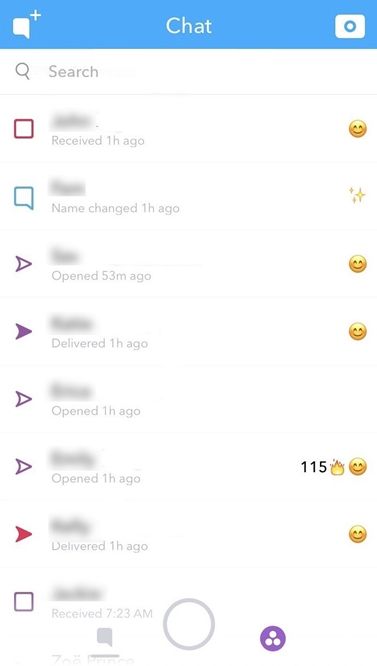A Snapchat lehetővé teszi a felhasználók számára, hogy három alapvető típusú üzenetet küldjenek és fogadjanak - hang nélküli, csattanó és csevegő üzenetek. Ezenkívül a Snapchat nagy előrelépést jelent azáltal, hogy minden egyes elküldött pillanatfelvétel és csevegőüzenet állapotinformációit megadja Önnek. Ebben a tekintetben a legnépszerűbb az összes népszerű csevegőalkalmazás közül.

Ennek az írásnak a pillanatában hat különböző állapot áll rendelkezésére az üzenetben. A legfontosabb azonban megnyílik, mivel tájékoztatja Önt arról, hogy a címzett vagy a címzettek elolvasták vagy látták az üzenetét. A többieket elküldik, fogadják, megtekintik, képernyőképeket készítenek és újra lejátszják.
Dobja be a Snapchat színkódjait az egyes üzenettípusokhoz, és nem meglepő, hogy néha zavaró lehet. Így megtudhatja, hogy az üzenetet megnyitották-e és mikor, majd az egyéb üzenetállapotok részletes lebontásával.
hogyan lehet elrejteni az instagram élő kommentjeit
Mit jelent a nyitott?
Amikor üzenetet küld a Snapchat-on, a platform nyomon követi és tájékoztatja Önt az állapotváltozásáról. A Megnyit állapot állapotot a címzett (vagy a címzettek, ha üzenetet küldött csoportos csevegésbe) nyitott üzenetekhez rendeli.
Az üzenet aktuális állapotának megtekintéséhez kövesse az alábbi lépéseket:
- Koppintson a Snapchat ikonra, és indítsa el az alkalmazást.
- A beszélgetések listájának megtekintéséhez lépjen a Csevegés képernyőre.
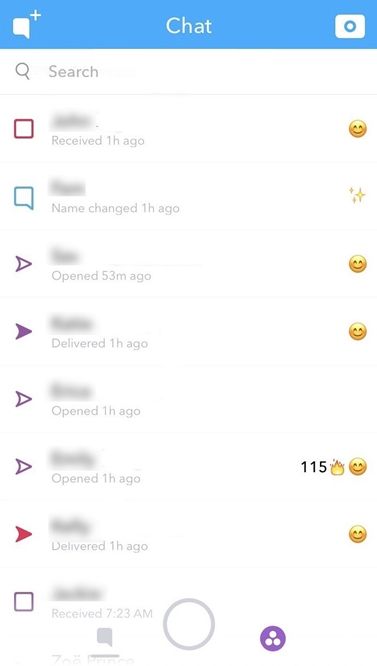
- Keresse meg a nyomon követni kívánt beszélgetést, majd nézze meg az ikont.
Ha megnyitották, akkor a kapcsolattartó vagy a csoport neve alatt látni fogja az időpontot.
Megnyitott ikonok
A Snapchat megnyitott ikonjai nagyon hasonlítanak az Elküldött ikonokra, csakhogy üregesek. Ez azt jelenti, hogy egy üreges vörös nyíl jelenik meg a nyitott, mellette nem hallható kattanás mellett, míg a lila egy hanggal jelöli a nyitott kattintást. Végül egy üreges kék ikon jelzi a megnyitott csevegési üzenetet.

Mit jelent az elküldött?
Az Elküldött állapot az első, amellyel az üzenet elküldése után találkozhat. Minden el nem küldött üzenetnek van ilyen állapota. Néha, ha a felhő túl elfoglalt, vagy ha az üzenet elküldése után gyorsan online lett, ez az állapot egy ideig aktív lehet.
Alternatív megoldásként, ha a címzett offline állapotban van a küldéskor, akkor az üzenet megőrzi Elküldött állapotát mindaddig, amíg meg nem jelenik az interneten és megkapja az üzenetet. Amíg az állapot nem változik, az üzenet elküldésének idejét jelölő időbélyegző a csevegési listán a címzett neve alatt helyezkedik el.
Elküldött ikonok
Az elküldött ikonok folyamatos nyilak, amelyek jobbra mutatnak. A piros nyíl olyan csattanókra vonatkozik, amelyeknek nincs hangjuk. A lila hangfelvételhez használható, míg a kék az elküldött csevegési üzeneteket jelöli. A szürke ikon jelzi azoknak a felhasználóknak küldött üzeneteket, akik még nem hagyták jóvá az ismerősök kérését.
eszköz hozzáadása a Google-fiókomhoz

Mit jelent a beérkezett?
Amint barátja megkapja az üzenetét, annak állapota elküldöttről fogadottra változik. Egy új ikon jelenik meg a névjegy bal oldalán a Csevegés listában. A név alatt megjelenik az üzenet fogadásának dátuma és időpontja. Ne feledje, hogy ezek az üzenetek még mindig nincsenek olvasva.
Fogadott ikonok
A beérkezett ikonok nyilak helyett egyszínű négyzetek. A színkódot követve a piros négyzet a hang nélküli fogadáshoz, míg a lila a hanggal való beillesztéshez. A kék négyzet alakú csepp buborék ikon a beérkezett csevegési üzenetekre vonatkozik.

Mit jelent a megtekintett?
A Megtekintett állapot következik. Egy üzenet csak akkor kaphatja meg ezt az állapotot, ha a címzett megnézte. A megtekintés ideje és dátuma megjelenik a Csevegési listában a kapcsolattartó neve alatt.
Megtekintett ikonok
A megtekintett ikonok üres négyzetek és csevegési ikonok. A pirosat akkor látja, ha barátja egy pillanat alatt megnézte a hangot, míg a lila a hangot jelzi. A kék csevegés ikon (beszéd buborék) azt jelenti, hogy barátod megtekintette a csevegés üzenetét. Végül a szürke csevegés ikon a függőben lévő és lejárt csevegési üzeneteket jelöli.

Mit jelent a képernyőkép?
A Snapchat egyik legjobb tulajdonsága, hogy nyomon követi, hogy kik készítenek pillanatképeket az üzenetekről. Ha a barátod képernyőképet készít az üzenetedről, akkor azonnal értesítést kapsz az időről és a dátumról. Ne feledje, hogy a képernyőképek készítése ellentétes a platform szabályaival, amelyek miatt az elkövetők bajba kerülhetnek.
Pillanatkép ikonok
A képernyőkép ikonjai kétirányú üreges nyilak. A szokásos színkód erre az ikonkészletre is érvényes. Érdemes megjegyezni, hogy nincs szürke opció.

Mit jelent a visszajátszás?
Végül a Snapchat tájékoztatja Önt, amikor egy barát vagy egy partner megismétli az üzenetét. Természetesen az ilyen típusú értesítések csak hanggal és anélkül történő kattintásokra vonatkoznak. Az üzeneteket nem lehet újra lejátszani.
Visszajátszott ikonok
A visszajátszási ikonok kör alakú nyilak. Itt érvényes a szokásos színkód, és nincsenek kék és szürke opciók.

Gyakran Ismételt Kérdések
Mi a különbség a „kapott” és a “nyitott” állapot között?
Bár a „kapott” és a „nyitott” állapot hasonlónak tűnhet, valójában nagyon különböznek egymástól. Amikor üzenetet küld, hamarosan észreveszi, hogy az állapot „Fogadott”. Ez az állapot egyszerűen azt jelenti, hogy az üzenet valóban átment a másik személyhez.
hogyan kell csinálni a bumerángot a snapchat-en
A „Megnyitva” azt jelenti, hogy a másik megkapta és kinyitotta az üzenetet.
Mi van, ha a csattanómban nem szerepel a „Fogadott?” Felirat
Ha küldött egy pillanatot, de az állapot nem frissül, az valószínűleg azt jelenti, hogy gyenge az internetkapcsolata, ezért a küldés soha nem fejeződött be.
Bizonyos esetekben ez azt jelentheti, hogy a másik személy nem fogad el tőled üzeneteket. Akár letiltotta a fiókját vagy törölte a Snapchaten, az üzenet nem kerül a másik felhasználóhoz.
Az utolsó pillanat
A Snapchat rendelkezik a legjobb üzenetkövető rendszerrel a főbb közösségi platformok között, összesen hat különböző státusszal. Ha meg szeretné tudni, hogy üzenete hogyan működik, lépjen a Csevegés részre, és keresse meg a követni kívánt csevegést. A Snapchat minden elküldött üzenethez megadja az utolsó állapotváltozás időpontját és dátumát is.